Πώς να βρείτε το ιστορικό σχολίων στο YouTube σε iOS, Android και Desktop;
μικροαντικείμενα / / August 04, 2021
Διαφημίσεις
Εάν είστε άπληστος χρήστης του YouTube, σίγουρα θα περάσετε από έναν τόνο βίντεο που σας ενδιαφέρουν. Μπορεί να έχετε σχολιάσει ακόμη και σε μερικά από αυτά τα βίντεο. Τι γίνεται όμως αν θέλετε να επιστρέψετε σε ένα σχόλιο για να το επεξεργαστείτε ή να το διαγράψετε; Για αυτό, θα πρέπει να έχετε πρόσβαση στην ενότητα ιστορικού σχολίων του YouTube. Εκεί θα βρείτε όλα τα προηγούμενα σχόλιά σας σε ένα μέρος.
Σε αυτό το άρθρο, θα σας καθοδηγήσουμε στη διαδικασία πρόσβασης στην ενότητα Ιστορικό σχολίων YouTube. Μπορείτε είτε να το αντιγράψετε, να το διαγράψετε ή να το επεξεργαστείτε ανάλογα με τις προτιμήσεις σας. Έχουμε αναφέρει πώς να το κάνουμε σε οποιαδήποτε συσκευή, σε υπολογιστή, συσκευή iOS ή συσκευή Android. Ανεξάρτητα από τη συσκευή που θα επιλέξετε, θα έχετε τη δυνατότητα πρόσβασης και επεξεργασίας των σχολίων σας στο YouTube. Λοιπόν, χωρίς άλλη παραλλαγή, ας πάμε σε αυτό.
Πίνακας περιεχομένων
-
1 Πώς να δείτε το Ιστορικό σχολίων YouTube;
- 1.1 Πώς μπορείτε να προβάλετε και να επεξεργαστείτε το ιστορικό σχολίων YouTube σε έναν υπολογιστή;
- 1.2 Πώς μπορείτε να προβάλετε και να επεξεργαστείτε το ιστορικό σχολίων YouTube σε μια συσκευή iOS;
- 1.3 Πώς μπορείτε να προβάλετε και να επεξεργαστείτε το ιστορικό σχολίων YouTube σε μια συσκευή Android;
Πώς να δείτε το Ιστορικό σχολίων YouTube;
Θα μπορούσαν να υπάρχουν πολλοί λόγοι για τους οποίους κάποιος θα ήθελε να αλλάξει τα σχόλιά του στο YouTube. Ίσως σχολιάσατε κάτι χωρίς πλήρη γνώση και τώρα συνειδητοποιείτε ότι κάνατε λάθος γι 'αυτό. Ή ίσως σχολιάσατε κάτι που τώρα συνειδητοποιείτε ότι είναι προσβλητικό για το άλλο μέρος. Ίσως θέλετε να αντιγράψετε κάτι που σχολιάσατε στο YouTube και να το βάλετε κάπου αλλού. Ή ο πιο συνηθισμένος λόγος θα μπορούσε να είναι ότι υπήρχε σφάλμα πληκτρολόγησης στο σχόλιό σας και τώρα ψάχνετε να το διορθώσετε. Λοιπόν, όποιος κι αν είναι ο λόγος για τον οποίο έχετε πρόσβαση στο ιστορικό σχολίων σας στο YouTube, θα σας βοηθήσουμε να το διαβάσετε.
Πώς μπορείτε να προβάλετε και να επεξεργαστείτε το ιστορικό σχολίων YouTube σε έναν υπολογιστή;
- Πρέπει να συνδεθείτε στον λογαριασμό σας Google στο πρόγραμμα περιήγησής σας προτού μεταβείτε στην αρχική σελίδα του YouTube.
- Στη συνέχεια, ανοίξτε το YouTube στο πρόγραμμα περιήγησής σας.
- Κάντε κλικ στο εικονίδιο των τριών παράλληλων γραμμών στην επάνω αριστερή γωνία του παραθύρου σας.
- Στην οθόνη σας θα εμφανιστεί μια λίστα επιλογών για διαφορετικά πράγματα. Κάνοντας κλικ στο Trending θα εμφανιστούν τα δημοφιλή βίντεο, κάνοντας κλικ στις συνδρομές θα εμφανιστούν τα πιο πρόσφατα βίντεο που έχετε ανεβάσει στο κανάλι που έχετε εγγραφεί και ούτω καθεξής.
- Εδώ, θα δείτε την επιλογή "Ιστορικό". Κάντε κλικ σε αυτό.

- Στη συνέχεια, κάντε κλικ στην επιλογή "Σχόλια" στο κάτω μέρος της οθόνης σας.
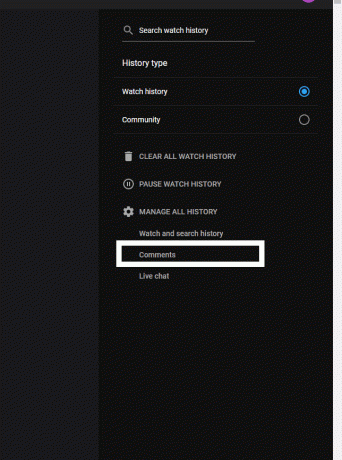
Διαφημίσεις
- Μια λίστα με όλα τα σχόλια που δημοσιεύσατε στο YouTube θα εμφανιστεί στην οθόνη σας με χρονολογική σειρά. Τα πιο πρόσφατα σχόλια θα είναι στην κορυφή, ενώ τα παλαιότερα θα βρίσκονται στη λίστα.
- Βρείτε το σχόλιο που θέλετε να επεξεργαστείτε σε αυτήν τη λίστα και κάντε κλικ στον σύνδεσμο βίντεο δίπλα στο "Σχολιασμός".

- Το YouTube θα σας μεταφέρει στο βίντεο όπου κάνατε αυτό το σχόλιο και θα δείτε το σχόλιό σας στην κορυφή ως επισημασμένο σχόλιο. Από εκεί, μπορείτε να το επεξεργαστείτε με όποιον τρόπο θέλετε. Μπορείτε ακόμη να επιλέξετε να το διαγράψετε αν θέλετε.
Πώς μπορείτε να προβάλετε και να επεξεργαστείτε το ιστορικό σχολίων YouTube σε μια συσκευή iOS;
Τώρα ακόμη και για χρήστες iPhone και iPad, η διαδικασία είναι παρόμοια.
- Παω σε Αρχική σελίδα του YouTube στο πρόγραμμα περιήγησής σας και συνδεθείτε στον λογαριασμό σας Google για να ανοίξετε τον λογαριασμό σας YouTube.
- Κάντε κλικ στο εικονίδιο των τριών παράλληλων γραμμών στην επάνω αριστερή γωνία του παραθύρου σας.
- Στην οθόνη σας θα εμφανιστεί μια λίστα επιλογών για διαφορετικά πράγματα.
- Εδώ, θα δείτε την επιλογή "Ιστορικό". Κάντε κλικ σε αυτό.
- Στη συνέχεια, κάντε κλικ στην επιλογή "Σχόλια" στο κάτω μέρος της οθόνης σας.
- Μια λίστα με όλα τα σχόλια που δημοσιεύσατε στο YouTube θα εμφανιστεί στην οθόνη σας με χρονολογική σειρά. Τα πιο πρόσφατα σχόλια θα είναι στην κορυφή, ενώ τα παλαιότερα θα βρίσκονται στη λίστα.
- Βρείτε το σχόλιο που θέλετε να επεξεργαστείτε σε αυτήν τη λίστα και κάντε κλικ στον σύνδεσμο βίντεο δίπλα στο "Σχολιασμός".
- Το YouTube θα σας μεταφέρει στο βίντεο όπου κάνατε αυτό το σχόλιο και θα δείτε το σχόλιό σας στην κορυφή ως επισημασμένο σχόλιο. Από εκεί, μπορείτε να το επεξεργαστείτε με όποιον τρόπο θέλετε. Μπορείτε ακόμη να επιλέξετε να το διαγράψετε αν θέλετε.
Επομένως, η διαδικασία είναι παρόμοια και σε μια συσκευή iOS. Εάν το YouTube σας μεταφέρει στον ιστότοπο για κινητά στη συσκευή σας iOS, μεταβείτε στις ρυθμίσεις του προγράμματος περιήγησής σας και επιλέξτε τη λειτουργία "Ιστότοπος για υπολογιστές". Στη συνέχεια, θα μπορείτε να ακολουθήσετε τον παραπάνω οδηγό.
Πώς μπορείτε να προβάλετε και να επεξεργαστείτε το ιστορικό σχολίων YouTube σε μια συσκευή Android;
Ακόμα κι αν χρησιμοποιείτε το YouTube ως εφαρμογή στη συσκευή σας Android, θα σας μεταφέρει στο πρόγραμμα περιήγησής σας εάν προσπαθήσετε να αποκτήσετε πρόσβαση στην ενότητα ιστορικού του. Έτσι θα δούμε πώς μπορείτε να επεξεργαστείτε τα σχόλιά σας στο YouTube χρησιμοποιώντας ένα πρόγραμμα περιήγησης στο smartphone Android.
- Παω σε Αρχική σελίδα του YouTube στο πρόγραμμα περιήγησής σας για κινητά. Θα μεταφερθείτε στην έκδοση YouTube για κινητά.
- Πατήστε στο εικονίδιο του προφίλ σας στην επάνω δεξιά γωνία του παραθύρου σας.
- Πατήστε Ρυθμίσεις.

Διαφημίσεις
- Πατήστε στο "Ιστορικό και απόρρητο".
- Στη συνέχεια, πατήστε "Διαχείριση όλων των δραστηριοτήτων".
- Πατήστε στο εικονίδιο των τριών παράλληλων γραμμών στην επάνω αριστερή γωνία του παραθύρου σας.
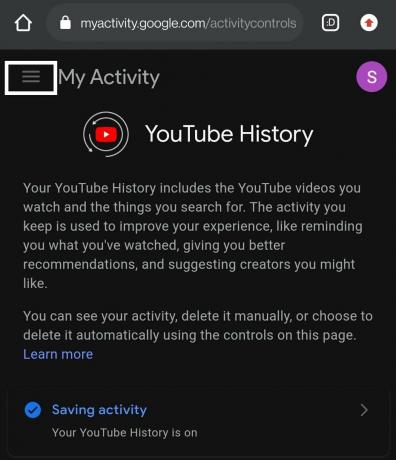
- Επιλέξτε "Άλλη δραστηριότητα Google".

- Κάντε κύλιση προς τα κάτω και θα βρείτε την ενότητα "Σχόλια για βίντεο YouTube". Κάτω από αυτό, πατήστε "Προβολή σχολίων".
- Στη συνέχεια, θα δείτε μια σελίδα με όλα τα σχόλιά σας με χρονολογική σειρά.
- Αν πατήσετε το βίντεο, θα μεταβείτε στο βίντεο και από εκεί μπορείτε να αναζητήσετε ένα βίντεο για να το επεξεργαστείτε. Εναλλακτικά, μπορείτε να πατήσετε το εικονίδιο "X" δίπλα του και το σχόλιο θα διαγραφεί.
Εάν δεν μπορείτε να επεξεργαστείτε το σχόλιό σας σε ένα βίντεο, τότε οι πιθανότητες είναι είτε αυτό το βίντεο να έχει καταργηθεί είτε να έχει αλλάξει από δημόσιο σε ιδιωτικό βίντεο. Το βίντεο ενδέχεται να καταργηθεί από τον χρήστη που ανέβασε το περιεχόμενο ή από την ομάδα του YouTube, εάν παραβιάζει τυχόν όρους και προϋποθέσεις του YouTube. Και αν δεν μπορείτε να βρείτε μόνο το σχόλιό σας σε ολόκληρη τη λίστα σχολίων, τότε το πρόγραμμα μεταφόρτωσης ενδέχεται να έχει διαγράψει επιλεκτικά το σχόλιό σας.
Έτσι μπορείτε να αποκτήσετε πρόσβαση στο ιστορικό σχολίων σας στο YouTube και να επεξεργαστείτε ή να διαγράψετε οποιοδήποτε σχόλιο έχετε κάνει στο παρελθόν. Εάν έχετε οποιεσδήποτε ερωτήσεις ή απορίες σχετικά με αυτό το άρθρο, τότε σχολιάστε παρακάτω και θα επικοινωνήσουμε μαζί σας. Επίσης, φροντίστε να δείτε τα άλλα άρθρα μας Συμβουλές και κόλπα για το iPhone,Συμβουλές και κόλπα Android, Συμβουλές και κόλπα για υπολογιστήκαι πολλά περισσότερα για πιο χρήσιμες πληροφορίες.
Διαφημίσεις



